 |
|
|
| |
名片设计 CorelDRAW Illustrator AuotoCAD Painter 其他软件 Photoshop Fireworks Flash |
|
在Photoshop工具面板上的所有工具中,可以自定义的除了油漆桶填充工具和自定义的外形工具外,还有一个就是画笔工具了,通过自定面笔,笔触的图案可以根据自己需要来设计,也可改变它的透明度和大小还有颜色等等。自定义画笔其实就简朴的几步,不过图案的处理上面可是最要害的哦! 1、我们首先创建一个新文档,如图所示。 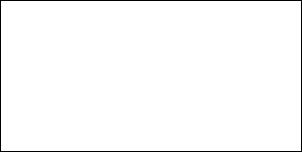 2、然后使用“钢笔工具”描绘出想要创建的图形,如图所示。  3、然后在路径面板中使用右键单击“工作路径”在弹出的快捷菜单中选择填充路径,如图所示。 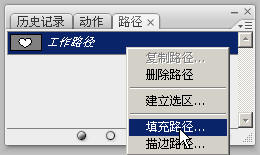 填充后效果如图所示。  4、在菜单栏中选择“编辑—自定画笔预设”命令,然后输入画笔的名称,如图所示。 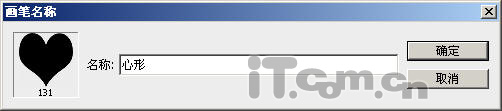 5、这样我们就可以在“画笔工具”的属性栏中打开“画笔预设选取器”找到自定的画笔了,如图所示。 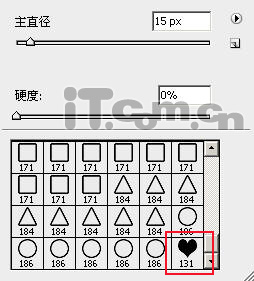 6、为了避免自定画笔因意外而丢失,我们可以在把它储存起来。在选择“画笔预设选取器”中单击按钮,在弹出菜单中选择“存储画笔”命令,然后输入法画笔名称,单击“确定”按钮,即可。如图所示。 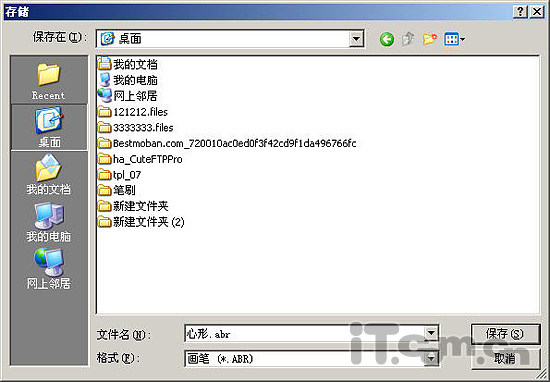 7、成功自定画笔预设后,我们就可以使用自定的画笔进行绘画了,如图所示。  返回类别: Photoshop教程 上一教程: PS制作宇宙场景教材之星体 下一教程: Photoshop打造个性潮流音乐海报 您可以阅读与"10分钟学会自定画笔预设"相关的教程: · 30分钟学会画笔面板的预设方式 · 一分钟学会制作文字凹陷效果 · 利用自定义画笔及路径制作美丽的发丝 · 绘制nokia6100 · 湿边画笔打造超酷光效 |
| 快精灵印艺坊 版权所有 |
首页 |
||